各製品の資料を入手。
詳細はこちら →Java のAccess のデータエンティティを使用したObject-Relational Mapping (ORM)
Object-relational mapping (ORM) 技術により、リレーショナルデータソースの操作が容易になり、論理的なビジネスモデルと物理的なストレージモデルを橋渡しすることができます。このチュートリアルに従って、Access への接続をJava ベースのORM フレームワークであるHibernate に連携します。
最終更新日:2022-04-25
この記事で実現できるAccess 連携のシナリオ
こんにちは!ウェブ担当の加藤です。マーケ関連のデータ分析や整備もやっています。
Hibernate を使用することで、オブジェクト指向のドメインモデルを従来のリレーショナルデータベースにマッピングすることができます。以下のチュートリアルでは、CData JDBC Driver for Access を使用し、Hibernate でAccess リポジトリのORM を生成する方法を説明します。
この記事を通してEclipse がIDE として選択されていますが、CData JDBC Driver for Access はJava Runtime Environment をサポートするすべての 製品で機能します。Knowledge Base には、IntelliJ IDEA やNetBeans からAccess に接続するためのチュートリアルがあります。
Hibernate をインストール
以下のステップに従って、Eclipse にHibernate プラグインをインストールします。
- Eclipse で、[Help]->[Install New Software]と進みます。
- Work With ボックスに[http://download.jboss.org/jbosstools/neon/stable/updates/] と入力します。
- フィルタボックスに、[Hibernate]と入力します。
- [Hibernate Tools]を選択します。
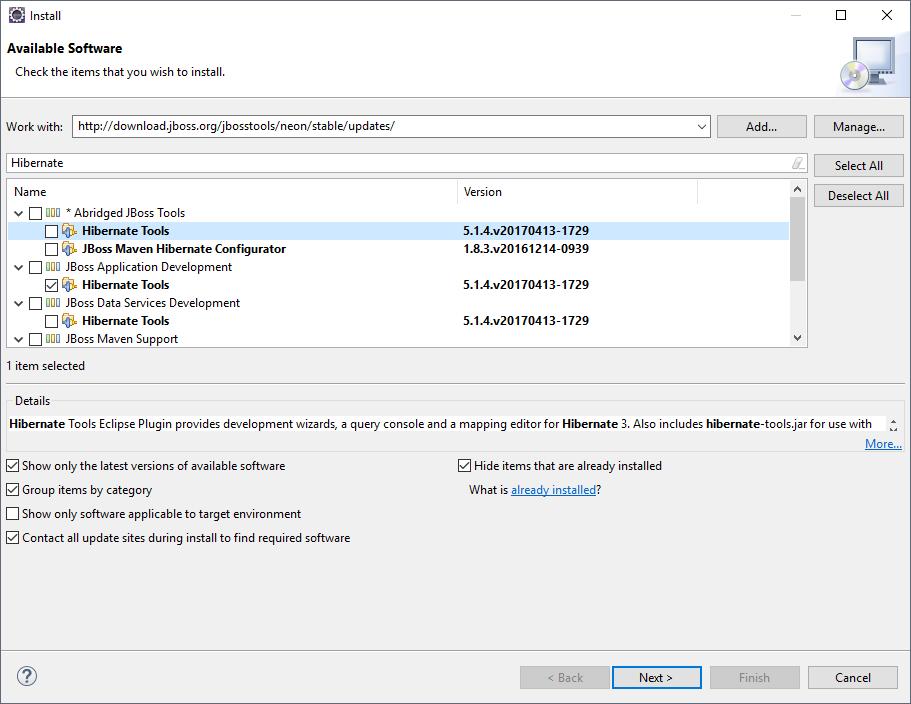
新しいプロジェクトを開始
以下のステップに従って、新しいプロジェクトにドライバーJARs を追加します。
- 新しいプロジェクトを作成します。プロジェクトタイプとして[Java Project]を選択し、[Next]をクリックします。プロジェクト名を入力し、[Finish]をクリックします。
- [project]を右クリックし、[Properties]を選択します。[Java Build Path]をクリックし、[Libraries]タブを開きます。
- [Add External JARs]をクリックし、インストールディレクトリのlib サブフォルダにあるcdata.jdbc.access.jar ライブラリを追加します。
Hibernate 構成ファイルを追加
以下のステップに従って、Access に接続プロパティを構成します。
- [new project]で右クリックし、[New]->[Hibernate]->[Hibernate Configuration File (cfg.xml)]と進みます。
- 親フォルダとして[src]を選択し、[Next]をクリックします。
以下の値をインプットします。
- Hibernate version:5.2
- Database dialect:Derby
- Driver class: cdata.jdbc.access.AccessDriver
Connection URL:jdbc:access: で始まり、セミコロンで区切られた接続プロパティのリストが続くJDBC URL
Access接続の設定方法
ローカルファイルへの接続設定
ローカル環境からAccess への接続は非常にシンプルです。ConnectionType をLocal に設定することで、CRUD 操作(SELECT、INSERT、UPDATE、DELETE)をすべて実行できます。接続にはDataSource プロパティに以下のようなAcces sデータベースファイルのフルパスを指定します。
C:\Users\Public\Documents\MyDatabase.accdb
詳細な接続手順については、ヘルプドキュメントの「はじめに」セクションをご参照ください。
クラウドストレージ上のAccess ファイルへの接続設定
各種クラウドストレージに保存されているAccess ファイルへのアクセスにも対応しています。ただし、クラウド上のファイルに対するデータ操作は、INSERT、UPDATE、DELETE に制限されますのでご注意ください。
S3、Google Driver、OneDrive など、各種クラウドストレージ内のAccess ファイルへの接続方法はこちらの記事をご確認ください。
クラウド上のファイルを更新したい場合は、以下の手順で実施いただけます。
- 対応するCData ドライバーを利用し、クラウドサービスからAccess ファイルをダウンロード
- Access ドライバーを使用して、ローカル環境でファイルを編集
- クラウドサービス用ドライバーのストアドプロシージャを使用して、更新ファイルをアップロード
具体例として、SharePoint 上のファイルを更新する場合の手順をご紹介します。
- CData SharePoint ドライバーのDownloadDocument プロシージャを使用してファイルを取得
- CData Access ドライバーでファイルの更新を実施
- SharePoint ドライバーのUploadDocument プロシージャで更新内容を反映
DataSource 接続プロパティの設定について補足いたします。接続先のクラウドストレージを識別するための一意の接頭辞を指定し、続けて目的のファイルパスまたはフォルダパスを記述します。フォルダを指定した場合は1ファイルが1テーブルとして、単一ファイルの場合は単一テーブルとして扱われます。
ビルトイン接続文字列デザイナ
JDBC URL の構成については、Access JDBC Driver に組み込まれている接続文字列デザイナを使用してください。JAR ファイルのダブルクリック、またはコマンドラインからJAR ファイルを実行します。
java -jar cdata.jdbc.access.jar接続プロパティを入力し、接続文字列をクリップボードにコピーします。
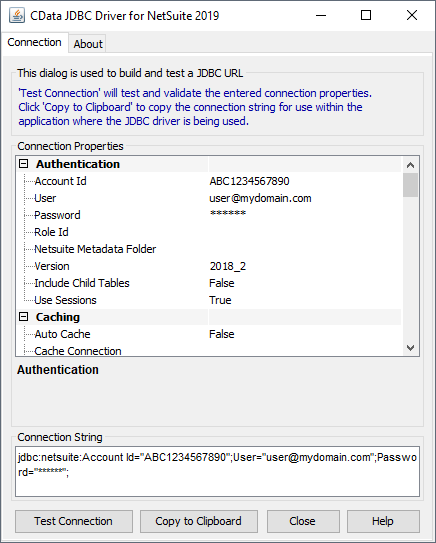
以下は一般的なJDBC URL です。
jdbc:access:DataSource=C:/MyDB.accdb;
Hibernate のAccess のデータへの接続
以下のステップに従って、前の手順で作成した構成を選択します。
- [Window]->[Open Perspective]->[Hibernate]と進み、Hibernate Configurations パースペクティブに切り替えます。
- [Hibernate Configurations]パネルで右クリックし、[Add Configuration]を選択します。
- Hibernate version を5.2に設定します。
- [Browse]ボタンをクリックし、[project]を選択します。
- [Configuration file]フィールドで、[Setup]->[Use Existing]とクリックし、(このデモのsrc フォルダー内にある)hibernate.cfg.xml ファイルを選択します。
- [Classpath tab]で、[User Entries]の下に何もなかった場合、[Add External JARS]をクリックしてドライバーjar をもう一度追加します。構成が完了したら、[OK]をクリックします。
- 新しく作成されたHibernate 構成ファイルのDatabase node を展開します。
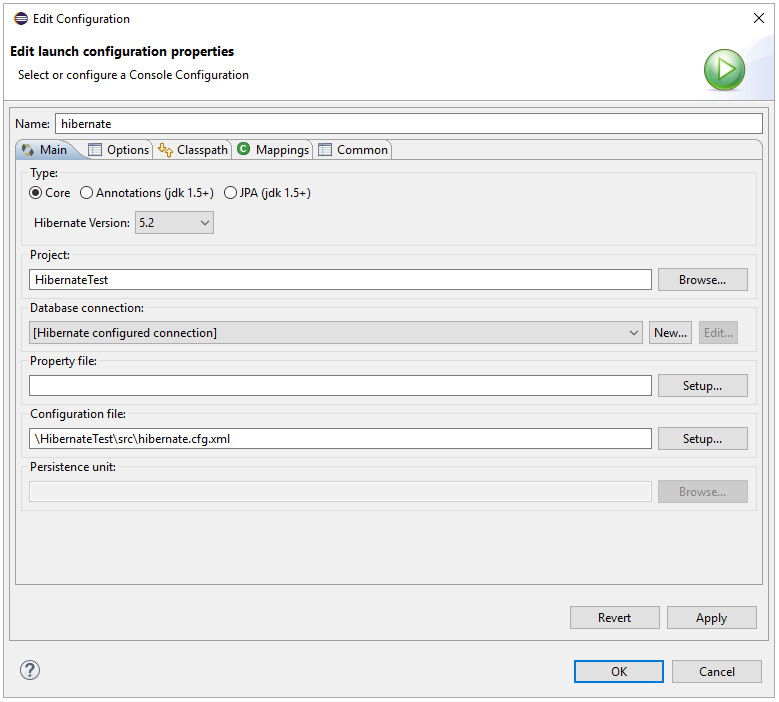
Access のデータをリバースエンジニアリング
以下のステップに従って、reveng.xml 構成ファイルを生成します。アクセスするテーブルをオブジェクトとして指定します。
- Package Explorer に戻ります。
- プロジェクトを右クリックし、[New]->[Hibernate]->[Hibernate Reverse Engineering File (reveng.xml)]と進みます。[Next]をクリックします。
- 親フォルダとして[src]を選択し、[Next]をクリックします。
- [Console configuration drop-down]メニューで、上で作成した[Hibernate configuration]ファイルを選択し、[Refresh]をクリックします。
- ノードを展開し、リバースエンジニアリングするテーブルを選択します。完了したら、[Finish]をクリックします。
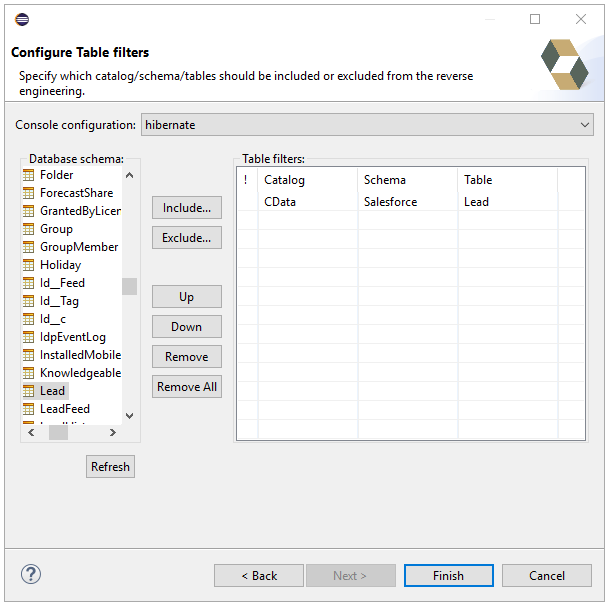
実行するためのHibernate を構成
以下のステップに従って、plain old Java objects (POJO) をAccess テーブルに生成します。
- メニューバーから、[Run]->[Hibernate Code Generation]->[Hibernate Code Generation Configurations]と進みます。
- [Console configuration drop-down]メニューで、前のセクションで作成した[Hibernate configuration]ファイルを選択します。Output ディレクトリで[Browse]をクリックし、src を選択します。
- [JDBC Connection]チェックボックスから[Reverse Engineer]を有効にします。[Setup]ボタンをクリックし、[Use Existing]をクリックして(このデモのsrcフォルダ内にある) hibernate.reveng.xml ファイルの場所を選択します。
- [Exporters]タブで[Domain code (.java)]と[Hibernate XML Mappings (hbm.xml)]をチェックします。
- [Run]をクリックします。
POJO は、前のステップのリバースエンジニアリング設定に基づいて作成されます。
マッピングタグを挿入
生成したマッピングごとにhibernate.cfg.xml にマッピングタグを作成し、Hibernate がマッピングリソースを指定するようにする必要があります。hibernate.cfg.xml を開き、次のようにマッピングタグを挿入します。
cdata.access.AccessDriver
jdbc:access:DataSource=C:/MyDB.accdb;
org.hibernate.dialect.SQLServerDialect
SQLを実行
前の手順で作成したエンティティを使用して、Access の検索と変更を行うことができます。
import java.util.*;
import org.hibernate.Session;
import org.hibernate.cfg.Configuration;
import org.hibernate.query.Query;
public class App {
public static void main(final String[] args) {
Session session = new
Configuration().configure().buildSessionFactory().openSession();
String SELECT = "FROM Orders O WHERE ShipCity = :ShipCity";
Query q = session.createQuery(SELECT, Orders.class);
q.setParameter("ShipCity","New York");
List<Orders> resultList = (List<Orders>) q.list();
for(Orders s: resultList){
System.out.println(s.getOrderName());
System.out.println(s.getFreight());
}
}
}








